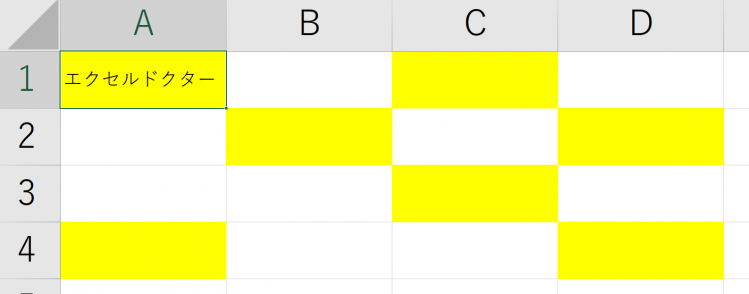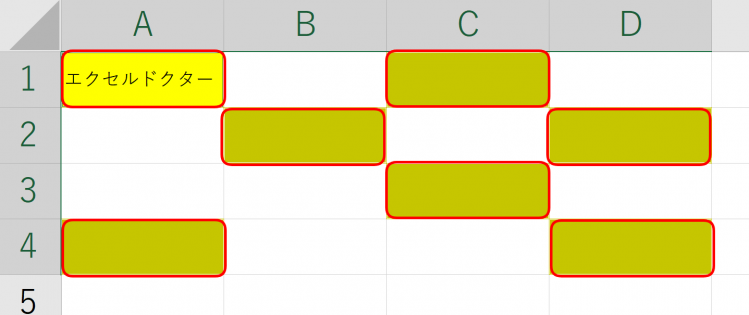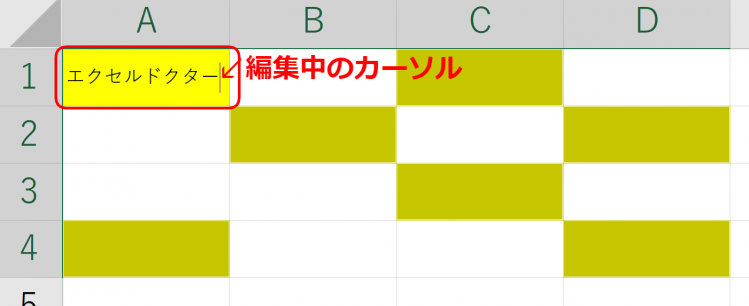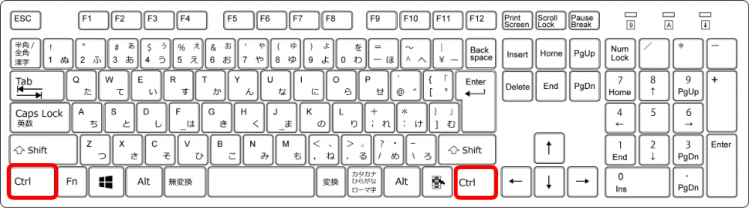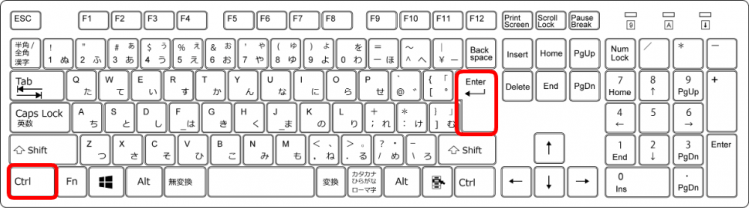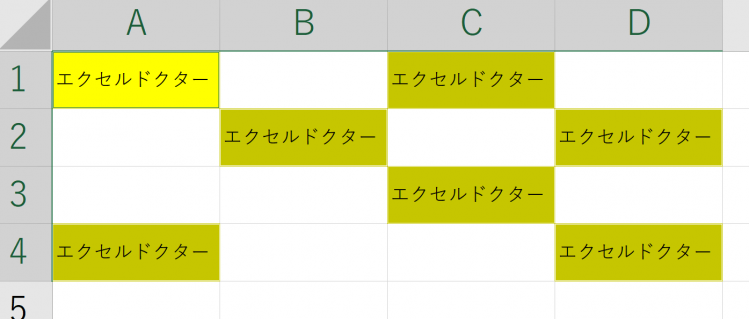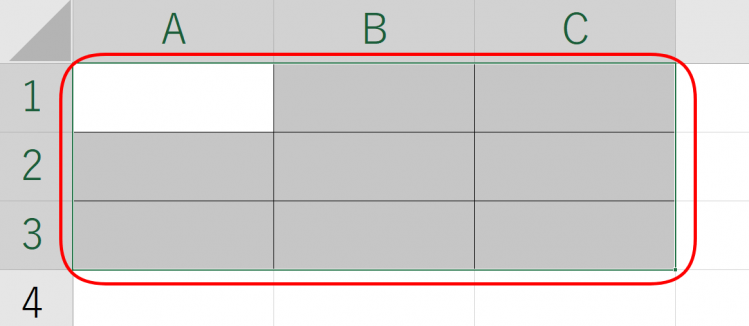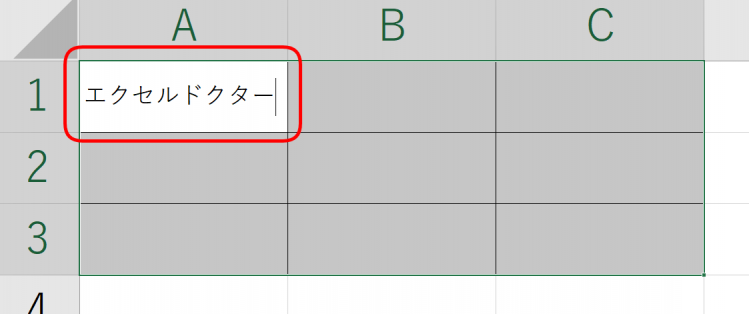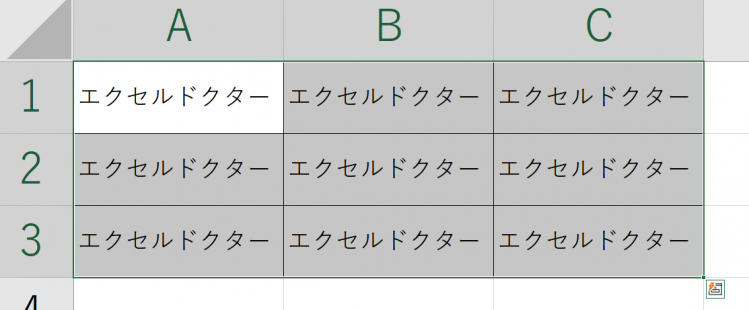アクティブセルの値を複数の選択したセルにいっぺんに入力することができるショートカットキー【Ctrl+Enter】を紹介します。
ショートカットキー【Ctrl+Enter】は、編集中のセルを複数のセルに貼り付けることができます。
そして、貼り付ける範囲の選択は、バラバラでも固まっていても一括入力できます。
◇記事内のショートカットキー◇
| Ctrl+Enter | コントロール + エンター |
|---|
※本記事は『OS:Windows10』画像は『Excelのバージョン:Office365』を使用しています。
同じ値を一括入力するショートカットキーの手順
↑A1セルの『エクセルドクター』を黄色に塗ったセルに一括入力しましょう。
黄色のセルをCtrlを押しながら選択します。
↑最後にA1のセルをアクティブにします。
↑『F2』を押し、編集状態にします。
『F2』の機能についてはこちら≫【エクセルのショートカットキー】選択しているセルを編集する「F2」を参考にしてみてください。
ショートカットキー【Ctrl+Enter】を押してみましょう。
↑【Ctrl】はキーボードの左右にあります。
使いやすい方を押してください。
今回は左の【Ctrl】で解説しています。
【Ctrl】を押した状態のままで【Enter】を押します。
同時には押せません。
①Ctrlを押したまま→②【Enter】の順番で押しましょう。
↑選択したすべての黄色いセルに一括入力することができました。
次はちょっと違うパターンも紹介するね!

Dr.オフィス
↑入力したいセルA1:C3を選択します。
↑アクティブセルのA1に『エクセルドクター』を入力します。
編集中の状態で【Ctrl+Enter】を押しましょう。
↑A1:C3に一括入力できました。
同じデータ入力の時に、とっても時短になるショートカットキーだね!

Dr.オフィス